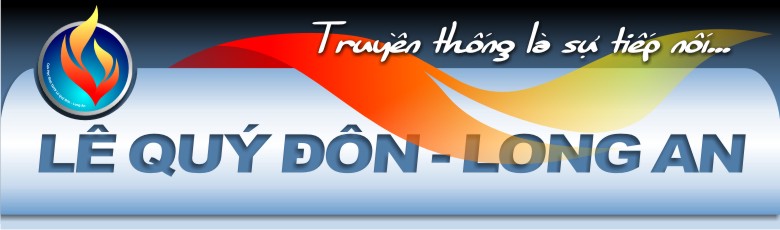
|
|
|||||||
| Tin học Lập trình Pascal , phần mềm , No crackz.. |
Làm máy chạy nhanh hơn...this thread has 3 replies and has been viewed 3866 times
|
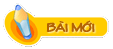
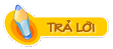 |
|
|
Ðiều Chỉnh | Xếp Bài |
|
|
#1 |
|
Có rất nhiều cách đồng thời kết hợp chúng lại sẽ làm cho máy chạy nhanh hơn. Máy mình ở cơ quan Ram 128, P4, 2G nhưng vì nối mạng, sử dụng phần mềm diệt vi rut... nên chạy như rùa. Đọc hướng dẫn thấy có cách bỏ đi những font chữ không cần thiết thì máy sẽ chạy nhanh hơn.
Làm thử, quả thật thấy tốc độ cải thiện đáng kể. (Có thể vào Control Panel/font rồi muốn xóa font chữ nào thì xóa hoặc "cut" nó rồi Paste vào thư mục khác để dành sau này phục hồi lại). |
|
|
|

|
|
|
#2 |
|
Cái vụ này em mới nghe ah nha . Cho em góp ý tí xíu nha .Nếu anh cần máy chạy nhanh thì có một số cách rất thực tế hơn .Nếu anh muốn em xin bày cho anh một số cách
Bước 1: Chỉnh sửa Registry Editor HKEY_CURRENT_USER >Control Panel>Desktop. -AutoEndTask: Kích đúp và nhập số 1, mục đích là tự động tắt các dịch vụi treo nhanh chóng hơn. -MenuShowDelay: Kích đúp và nhập số 0, mục đích để thanh Start hiện nhanh hơn. -HungAppTimeout, WaitToKillAppTimeOut: kích đúp nhập giá trị 200 để giảm thời gian chờ đợi. -Kích New>String Value: Nhấn F2 để đặt tên cho khoá này là WaitToKillServiceTimeout, nhấn đúp nhập giá trị 200. Chọn nhánh HKEY_LOCAL_MACHINE>System>CurrentControlSet>Contro l: Kích đúp thẻ HungAppTimeout, nhập giá trị mới là 200. Như vậy thời gian tắt máy của bạn sẽ nhanh hơn trước ít nhất là gấp đôi đấy. Bước 2: Dùng phần mềm tăng tốc máy tính Có 3 chương trình có thể dùng được: Startup Faster 2004: Chương trình giúp bạn giảm thời gian boot máy tính gấp 2 lần, hiệu quả rất cao. TuneXP 1.5: chương trình tăng tốc máy tính toàn diện khai thác 100% hiệu quả của PC. SpeederXP: Đây là chương trình tăng tốc máy tính mà tôi thấy hiệu quả rất tuyệt vời. PcBoost: Chương trình sẽ điều chỉnh và tối ưu từng ứng dụng (Application) đang được thực thi trong hệ thống. Bước 3: Tăng cường bộ nhớ đệm Tăng lượng bộ nhớ ảo giúp máy tính “dễ thở “ hơn khi lượng RAM đã cạn kiệt và cũng là điều kiện để một số game mới có thể chạy được. Kích chuột phải vào My Computer, chọn Properties, chọn thẻ Advanced>Performance >Settings, lại chọn thẻ Advanced, mục Virtual memory chọn Change và nhập vào mục Initial Size (với ổ 40GB) là 400 (số lượng bộ nhớ đệm mà khá nhiều game hiện nay yêu cầu ), là 300 đối với ổ 20GB, mục Maximum size nhập một số lớn hơn số trên tùy bạn. Nhấn Set và kích OK. Bước 4: Xoá rác máy tính và xóa bớt font Đây là một bước quan trọng giúp tăng tốc khởi động máy tính. Một số chương trình giúp dọn dẹp máy tính một cách tích cực nhưng hiệu quả không cao bằng việc chúng ta làm thủ công bằng tay. Hãy vào thư mục Windows của hệ điều hành và xoá các folder Drive Cache, LastGoodKnown, vào xoá các tệp trong thư mục Downloaded Installations, Prefetch, RegisteredPackeges, Repair, trong C:/Windows/System32 có Reinstall Backup, Dll Cache. Nên nhớ càng nhiều font hệ điều hành khởi động càng chậm đi, hãy để lại những font chữ cần thiết và xoá bớt những font chữ mà bạn ít sử dụng hay chưa bao giờ đụng đến. Bước 6: Tắt bớt các dịch vụ khi khởi động máy tính Các dịch vụ giúp ích ta rất nhiều trong các tình huống cần thiết, ngoài ra nó hoàn toàn vô dụng và tiêu tốn thời gian khởi động máy tính của bạn. Nếu máy bạn không có kết nối Internet hãy kích chuột phải vào My Computer chọn Manager, chọn mục Services and Applications >Services và chọn Disable các mục sau: Alert, Automatic Update, Computer Browser, DHCP Client, Help and Support, Human Interface Device Access, Messenger, Print Spooler, Routing and Remote Access, Server, Telephony, Telnet còn với các kết nối hãy trừ ra các khóa DHCP Client, Messenger, Telephony, Telnet. Bước 7: Sau khi đã hoàn tất các bước trên hãy chạy một chương trình quét Virus để quét toàn bộ ổ cứng, diệt đi những tác nhân có thể gây treo máy hay chậm máy còn tiềm ẩn. Tốt nhất là nên quét bằng những chương trình mạnh như Norton Antivirus, McAffe, AntiVir - Personal Edition. .. Bước 8: Sau khi thực hiện các bước trên, ổ cứng của bạn sẽ vô cùng lộn xộn, hãy dùng một chương trình sắp xếp chống phân mảnh ổ cứng để sắp xếp chúng lại vào một góc SÁT THỦ PHẦN MỀM .... L.X.V |
|
|
|

|
|
|
#3 |
|
có những phần miềm trợ giúp, bạn vui lòng post lên dùm luôn đi, để anh em cùng sử dụng!
|
|
|
|

|
|
|
#4 |
|
Máy tính của anh hôm nay trở chứng chạy chậm rì? Làm sao đây LeGiangLA?
__________________
Tâm thượng quang Khuê tảo |
|
|
|

|
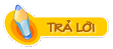 |
«
Ðề Tài Trước
|
Ðề Tài Kế
»
|
|
 Chủ đề tương tự
Chủ đề tương tự
|
||||
| Ðề tài | Người Gởi | Chuyên mục | Trả lời | Bài mới gởi |
| Công việc gấp , cần triển khai nhanh chóng | tieunhoc | • Hội Cựu Học Sinh ™ | 5 | 01-01-1970 07:00 AM |





 Linear Mode
Linear Mode